バックアップと復元\システムイメージの作成へのショートカットを作成します
Windows 7、Windows 8、およびWindows 10には、システムデータとユーザーデータを含むシステムイメージのバックアップを作成できるツールが組み込まれています。 これは、コントロールパネル\バックアップと復元にあります。 Windows8およびWindows10では、バックアップと復元(Windows 7)と呼ばれます。 システムイメージングに使用できる他のツールやアプリケーションよりもこのツールを使用したい場合は、ワンクリックでシステムイメージウィザードを起動するためのショートカットを作成することをお勧めします。
このツールで作成された画像は、実際には大きなファイルです。 バックアップのサイズによっては、すべてのシステムファイル、パーティション全体、またはPCやラップトップのハードドライブ全体を含む複数のファイルになる場合もあります。 後で、作成したイメージを使用して、オペレーティングシステムを動作状態にすばやくロールバックできます。
に バックアップと復元\システムイメージの作成へのショートカットを作成します 次のことを行う必要があります。
- デスクトップを右クリックして、[新規]-[ショートカット]を選択します。
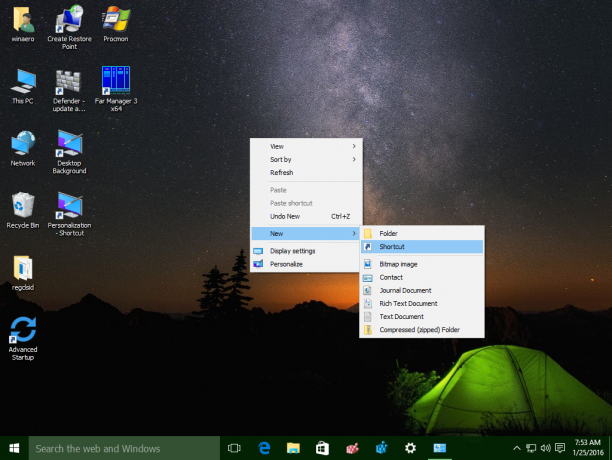
- ショートカットターゲットに次のように入力します。
sdclt.exe / BLBBACKUPWIZARD

- このショートカットに「システムイメージの作成」という名前を付けて、ウィザードを終了します。

- デフォルトのショートカットに満足できない場合は、作成したショートカットに目的のアイコンを設定します。 もう一度[OK]をクリックして、プロパティを閉じます。
これで、アプリをインストールする前やその他のバックアップ目的でシステムイメージを作成する必要がある場合は、このショートカットを実行できます。  または、へのショートカットを作成することもできます システムの復元ポイントを作成する.
または、へのショートカットを作成することもできます システムの復元ポイントを作成する.


